Контрольное суммирование
Инструмент контрольного суммирования предназначен для контроля целостности выбранных файлов и каталогов по заданным алгоритмам.
Для запуска инструмента «Контрольное суммирование» необходимо установить соответствующую галочку, нажав на
пиктограмму инструмента или на его название, и нажать кнопку Вперед. Рабочее окно инструмента
«Контрольное суммирование» представлено на рисунке (рисунок 1).
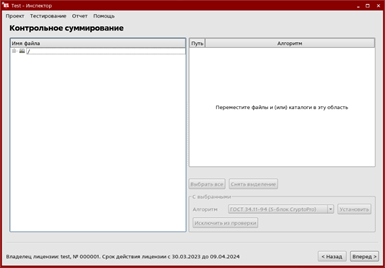
Рисунок 1 - Рабочее окно инструмента «Контрольное суммирование»
Рабочее окно инструмента контрольного суммирования разделено на две области. Слева - дерево каталогов для выбора объектов для контрольного суммирования, а справа - настройки для каждого выбранного объекта (путь, алгоритм).
Чтобы начать процесс контрольного суммирования необходимо двойным нажатием левой кнопки мыши добавить интересующие объекты в область настроек (рисунок 2).
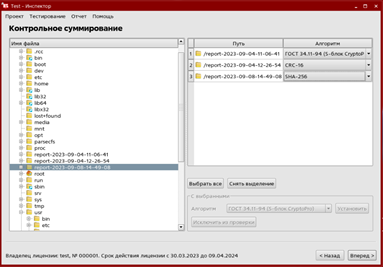
Рисунок 2 - Выбор объектов и алгоритмов для контрольного суммирования
Для удаления объектов из области настроек необходимо выбрать объект нажатием левой кнопки и нажать «Исключить из проверки» или нажать на клавиатуре клавишу «Delete».
После того как объекты добавлены, можно скорректировать настройки контрольного суммирования (рисунок 2), выбрав из выпадающего списка поддерживаемых алгоритмов необходимый алгоритм.
Алгоритм контрольного суммирования можно настроить для каждого файла отдельно или задать один алгоритм для
всех файлов с помощью меню в нижнем правом углу. Для выбора одного алгоритма для всех объектов
суммирования необходимо нажать кнопку Выбрать все. Далее, из выпадающего списка алгоритмов нужно выбрать
нужный и нажать кнопку Установить.
После установки всех настроек нужно нажать кнопку Вперед.
Если нажать кнопку Вперед, не выбрав объект для контрольного суммирования, появится соответствующая всплывающая подсказка.
Откроется новое окно с информацией о настройках проекта (рисунок 3). В случае обнаружения ошибки в
настройках контрольного суммирования необходимо нажать кнопку Назад и скорректировать настройки. Для
начала суммирования нужно нажать кнопку Вперед.
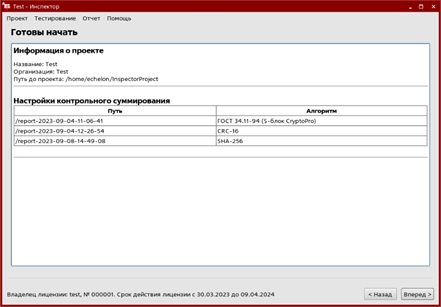
Рисунок 3 - Информация о проекте
В открывшемся окне (рисунок 4) будет представлена информация о ходе выполнения проверки.
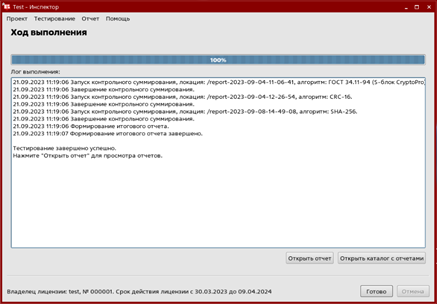
Рисунок 4 - Ход выполнения проверки
После завершения проверки для просмотра отчета нужно нажать «Открыть отчет» или «Открыть каталог с отчетами» (подробное описание генерации отчетов приведено в статье).
Для возврата к списку инструментов нужно нажать кнопку Готово.